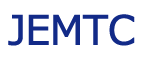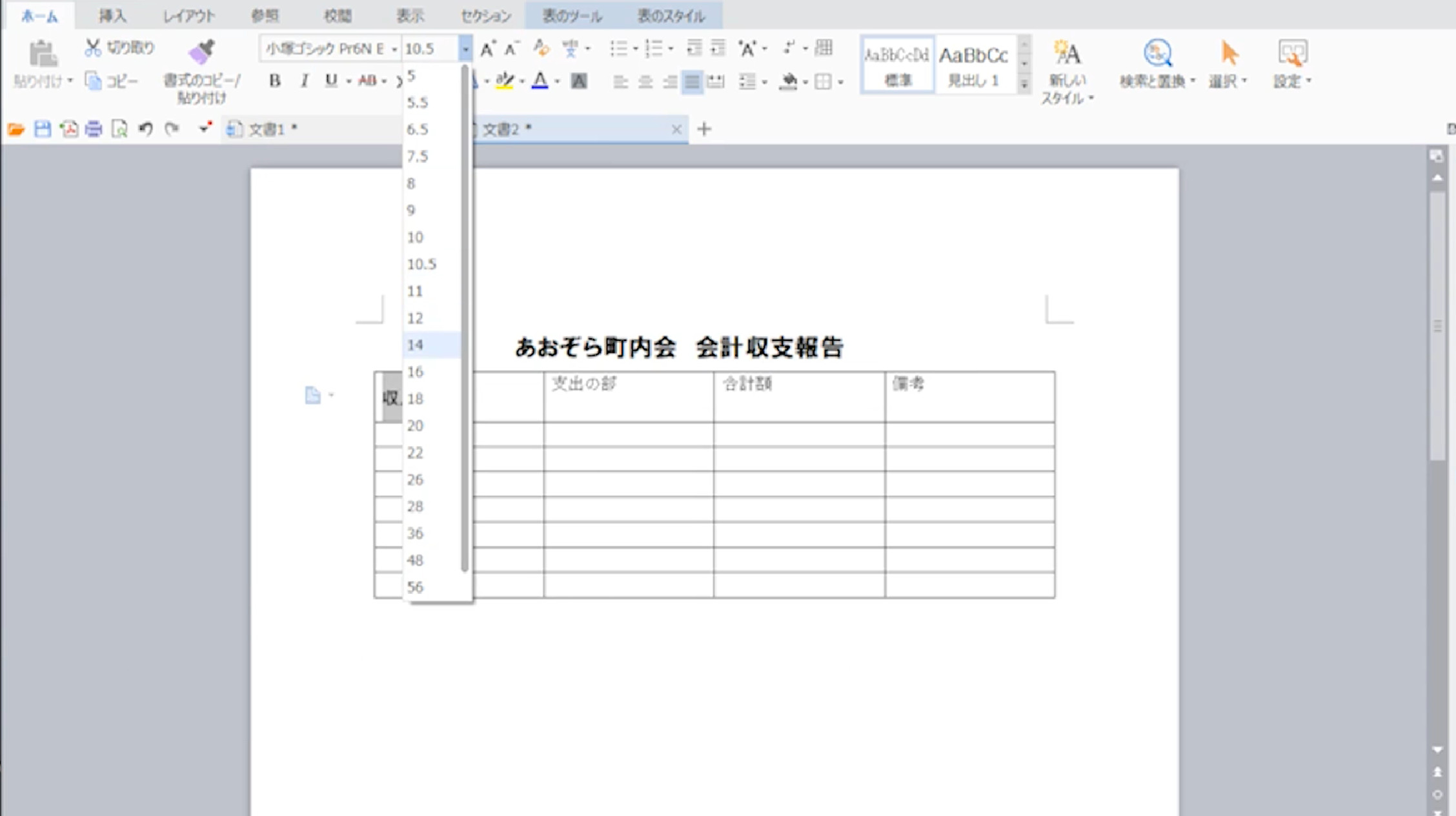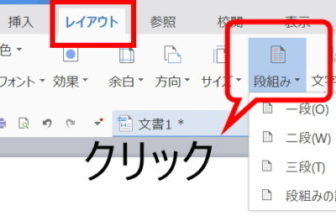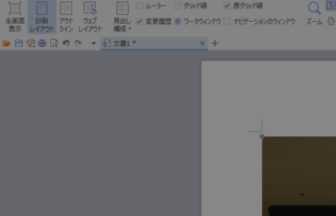WPS Presentationはマイクロソフトのパワーポイントと互換性の高いプレゼンテーション資料作成アプリです。会議などで発表するプレゼン資料だけでなく、思い出の写真でスライドショーを作ることもできます。
こちらは【その3】です。 今回はスライドの写真が順番に出てくるよう設定してみましょう。
動画で確認する
スライドの写真を順番に表示させる方法
- 先に表示させたい写真を選択し「アニメーション」タブから「アニメーションのユーザー設定」をクリックします
- 右のメニューの「効果の追加」から好きなアニメーションを選びます
- 次に表示させたい写真の設定も1枚目と同様に行います
- ひとつのスライドの中でそれぞれの写真を動かすことができるようになります
この動画で設定している例は「効果の追加」で「スライドイン」、「開始」を「直前の動作の後」、「方向」を「右から」、「速さ」を「速く」に設定しています
次はこのスライドショーに文字を加えたりして完成させていきます。